Подсветка клавиатуры используется практически всеми производителями девайсов. Такая функция имеется у отдельного оборудования, а также у встроенной клавиатуры. Например, ASUS выпустил не одну модель с данной функцией. Она обеспечивает возможность применять устройство ночью при выключенном верхнем свете или днем в плохо освещаемом помещении. Чтобы применить функцию, нужно изучить основной вопрос, как на ноутбуке ASUS включить в нужное время подсветку клавиатуры.
Включение подсветки клавиатуры
Перед ее активацией требуется выяснить, существует ли такая функция в применяемом устройстве, например, когда используется старая модель или эконом класс, то подсветка может отсутствовать.
Узнать об этом можно:
- из технической характеристики;
- задав запрос в поисковике интернета, правильно указав модель ноутбука;
- выяснив вопрос самостоятельно, посредством изучения обозначений на клавишах клавиатуры;
- еще можно присмотреться к кнопкам – наличие полупрозрачной основы указывает на обязательное присутствие светодиодов внутри кнопки.
Обычно значок подсветки размещается на клавишах F1 – F12 в качестве солнышка или же как отдельная кнопка в самом нижнем ряду справа между клавишами Fn и Ctrl – здесь все зависит от применяемой модели ноутбука.
Если подсветка прикреплена к одной из клавиш F и нет уверенности к какой именно, тогда нужно нажать на каждую поочередно с зажатой клавишей Fn. В ходе такого эксперимента могут изменяться функции ноутбука, так как каждая из кнопок ответственна за определенные действия.
Клавиша Fn при наборе текста не применяется, поэтому она может отвечать за подсветку как самостоятельный элемент. Поэтому если предыдущий способ не помог можно попробовать на нее нажать.
После определения какая кнопка все же отвечает за данную функцию необходимо попробовать ее активировать посредством нажатия – повторное применение будет сигналом отключения.
Важно! При отсутствии определенного знака и результата можно перепробовать все клавиши клавиатуры в действие.
В моделях последнего выпуска можно использовать клавиши не только для включения и выключения подсветки, но и с целью регуляции ее яркость или изменения цвета.
Инсталляция драйвера
Если происходила замена ОС, то подсветка может не работать из-за того, что не хватает соответствующего драйвера поэтому ее активация стандартным способом неудачна, тогда необходима инсталляция более мощного драйвера.
Для этого можно рассмотреть на примере ASUS, как выполняются такие действия:
- на официальной странице ASUS в разделе «Сервис» задействовать «Поддержку»;
- далее ввести название ноутбука и нажать на соответствующую модель в выпавшем перечне;
- пройти на раздел «Драйверы и утили»;
- указать версию ОС и изучить ее разрядность;
- в списке доступных файлов важно отыскать «АТК» и скачать самую последнюю версию;
- открыть скачанную программу в любой удобный способ и установить под именем Setup.exe;
- когда инсталляция выполнена необходимо совершить перезапуск техники и вновь попробовать включить подсветку.
Важно! В случае отсутствия результата нужно установить старую версию драйвера, удалив текущее ПО посредством софта или через «Диспетчер устройств».
Если же самостоятельно нет желания подбирать требуемый драйвер можно использовать специальную программу, которая в автоматическом режиме изучит устройство и загрузит соответствующие файлы.
Когда происходит проблема с включением подсветки на ASUS и предыдущие варианты ее активации не помогли, необходимо обращение в сервисный центр, так как возможно повреждены контакты клавиатуры, что требует ее замены.
Выключение подсветки клавиатуры
Обычно клавиатура выключается той же кнопкой, что и включается, но единственного решения для случая, как отключить подсветку, нет, так как каждая модель имеет свои особенности относительно задействования функциональных кнопок.
Например:
- комбинация кнопок Fn+F4, Fn+Space или Fn и пробел;
- применение индивидуальной кнопки, которая должна выполнять именно эту функцию;
- выключение освещения многофункционально – несколько раз нажатие на кнопку Fn или отвечающую за функцию подсветки.
Важно! Нормальная работа подсветки заключена в автоматическом включении при запуске ноутбука и выключении при его уходе в сон или гибернацию.
Как поменять цвет подсветки клавиатуры
Применение многими производителями для оборудования подсветки RGB-светодиодов дает возможность потребителю использовать желаемый цвет свечения при работе на ноутбуке, который создаст комфорт для глаз. Например, ASUS в новых моделях применяет мультицветные светодиоды, управляемые посредством запатентованного ПО ASUS Aura.
Изменять подсветку ноутбука любой модели можно благодаря применению специальной программы Steel Series Engine. Она обеспечит возможность использовать совершенно любой цвет, а также применить многофункциональное меню в полном объеме.
И даже если подсветка предполагает применение только одного цвета, который раздражает глаз, то можно исправить ситуацию в один из двух способов:
- Первый – это разбор клавиатуры, изъятие платы и определение типа светодиодов, далее останется только выполнить замену такими же светодиодами только другого цвета.
- Второй – разобрать клавиатуру и плату, наклеить стикеры из прозрачной разноцветной бумаги – желтой, синей, зеленой, тогда после включения пользователь увидит лазурный, фиолетовый или оранжевый цвет.
И если у ноутбука нет вообще подсветки, то ее можно самостоятельно оборудовать – выносным USB-светильником с разноцветными светодиодами или приобрести такой светильник уже в готовом варианте.
Конечно, же применение светильника не может осуществить полного решения проблемы, так как это ведет ко многим существенными недостаткам:
- сильное свечение – от чего возникают блики на клавиатуре, и если она не новая, а некоторый буквы затерты, то такое свечение только мешает их видеть;
- отсутствие порта в нужно месте для подключения светильника может создать дополнительные проблемы – так как тогда его света, попадающего из-за экрана недостаточно;
- если же применять не светильник, а отдельные светодиоды, то тогда их можно разместить в нужном месте, но свечения такого приспособления в одном экземпляре недостаточно.
Заключение
Подсветка клавиатуры на ноутбуке является незаменим элементом, если пользователь часто печатает в ночное время или работает в полутемном помещении. В таком случае подсвеченные буквы дают возможность работать без верхнего света. Но если же работа предстоит днем и буквы уже слегка затерты, тогда светящиеся клавиши только мешают, так как возникающие блики вообще делают невидимыми символы.
Начинать действовать и прекращать подсветка должна автоматически при включении / выключении девайса, но, если этого не происходит, тогда следует использовать возможные варианты решения проблемы, описанные в статье.
Опубликовано 26.01.2019 Обновлено 12.04.2021 Пользователем digrand
Похожие статьи



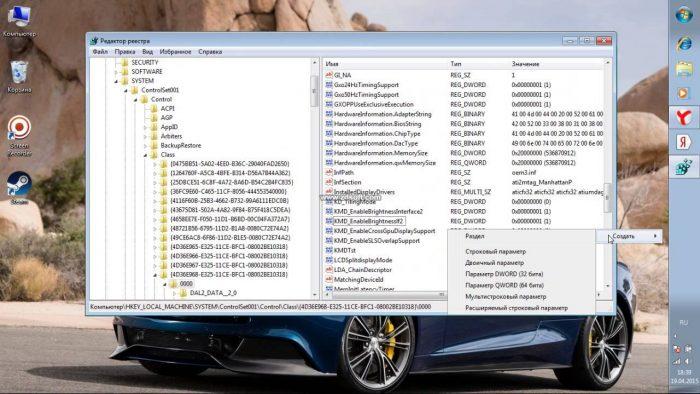

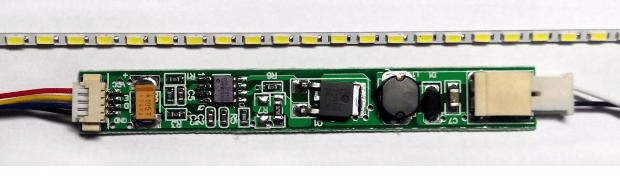









Похожие статьи